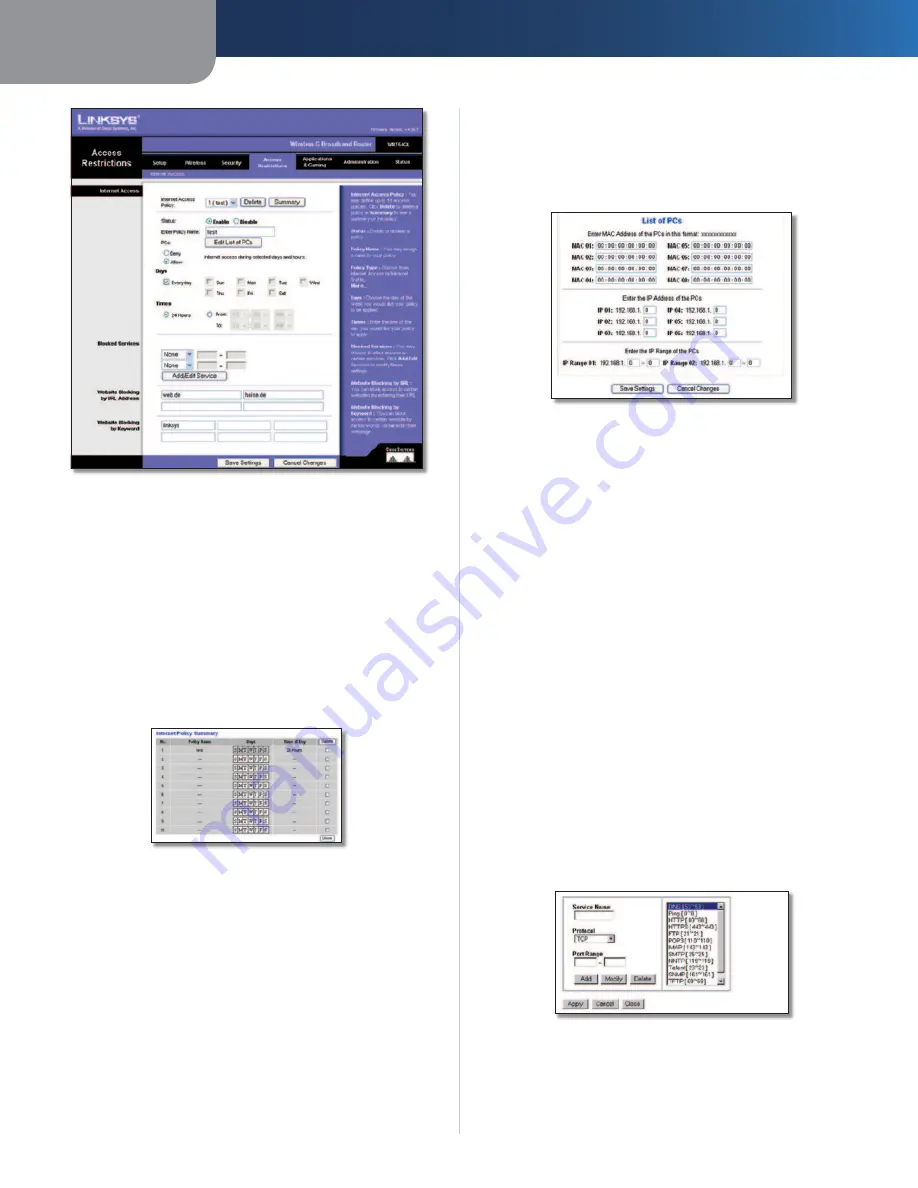
Hoofdstuk 3
Geavanceerde configuratie
16
Wireless-G breedbandrouter
Access Restrictions (Toegangsbeperkingen) > Internet Access (Internettoegang)
Internet Access (Internettoegang)
Internet Access Policy
(Internettoegangsbeleid) De toegang
kan worden geregeld in een beleid. Met de instellingen in dit
scherm kunt u een toegangsbeleid instellen (nadat u op de knop
Save Settings
(Instellingen opslaan) hebt geklikt). Selecteer in
het vervolgkeuzemenu een beleid om de instellingen voor die
beleidsregel weer te geven. Als u een beleid wilt verwijderen,
selecteert u het nummer van dat beleid en klikt u op
Delete
(Verwijderen). Als u alle beleidstypen wilt weergeven, klikt u op
Summary
(Samenvatting). (U kunt een beleidsregel verwijderen
in het scherm
Summary
(Overzicht) door de gewenste
beleidsregel(s) te selecteren en op
Delete
(Verwijderen) te
klikken. Klik op
Close
(Sluiten) als u wilt terugkeren naar het
tabblad Internet Access (Internettoegang).)
Internet Policy Summary (Overzicht internettoegangsbeleid)
Status
Beleidsregels zijn standaard uitgeschakeld. Als u een
beleidsregel wilt inschakelen, selecteert u het nummer van de
beleidsregel in het vervolgkeuzemenu en selecteert u
Enable
(Inschakelen).
Een beleid voor internettoegang instellen:
1. Selecteer een nummer in het vervolgkeuzemenu
Internet
Access Policy
(Internettoegangsbeleid).
2. Als u dit beleid wilt inschakelen, selecteert u
Enable
(Inschakelen).
3. Geef een naam voor het beleid op in het daarvoor bestemde
veld.
4. Klik op
Edit List of PCs
(Overzicht van pc's bewerken) en
selecteer op welke pc's het beleid van kracht zal zijn. Het
scherm
List of PCs
(Overzicht van pc's) wordt weergegeven.
U kunt een computer selecteren op basis van het MAC- of
IP-adres. U kunt ook een reeks IP-adressen invoeren als u dit
beleid wilt toepassen op een groep computers. Klik nadat u
de wijzigingen hebt ingevoerd op
Save Settings
(Instellingen
opslaan) als u de wijzigingen wilt toepassen of op
Cancel
Changes
(Wijzigingen annuleren) als u de wijzigingen wilt
annuleren. Klik vervolgens op
Close
(Sluiten).
List of PCs (Overzicht van pc's)
5. Selecteer
Deny
(Weigeren) of
Allow
(Toestaan) en bepaal zo
of u internettoegang wilt toestaan of blokkeren voor de pc's
die u hebt geselecteerd in het scherm
List of PCs
(Overzicht
van pc's).
6. Bepaal op welke dagen en tijdstippen dit beleid van
toepassing is. Selecteer de gewenste dagen waarop het
beleid van kracht moet zijn of selecteer
Everyday
(Dagelijks).
Geef vervolgens een tijdsduur in uren en minuten op waarin
het beleid van kracht zal zijn of selecteer
24 Hours
(24 uur).
7. Selecteer de Blocked Services (Geblokkeerde diensten) of
Website Blocking (Websiteblokkering) die u wilt gebruiken.
8. Klik op
Save Settings
(Instellingen opslaan) als u de
instellingen voor het beleid wilt opslaan of klik op
Cancel
Changes
(Wijzigingen annuleren) als u de instellingen voor
het beleid wilt annuleren.
Blocked Services (Geblokkeerde services)
U kunt een filter instellen voor toegang tot verschillende services
die via internet toegankelijk zijn, zoals FTP of Telnet. Selecteer de
services die u wilt blokkeren in de vervolgkeuzelijst naast
Blocked
Services
(Geblokkeerde services). (U kunt maximaal 20 services
blokkeren.) Geef vervolgens het poortbereik op waarvoor u een
filter wilt instellen.
Als de service die u wilt blokkeren niet in de lijst staat of als u de
instellingen van een service wilt bewerken, klikt u op
Add/Edit
Service
(Service toevoegen/bewerken). Vervolgens wordt het
scherm
Port Services
(Poortservices) weergegeven.
Port Services (Poortservices)
Als u een service wilt toevoegen, voert u de naam van de service
in het veld
Service Name
(Servicenaam) in. Selecteer het protocol
voor de service in het vervolgkeuzemenu
Protocol
en geef het
gewenste bereik op in de velden
Port Range
(Poortbereik). Klik
vervolgens op
Add
(Toevoegen).
Summary of Contents for WRT54GL
Page 105: ...USER GUIDE Wireless G Broadband Router Model WRT54GL EU ...
Page 156: ...BENUTZERHANDBUCH Wireless G Broadband Router Modell WRT54GL DE ...
Page 207: ...BRUGERVEJLEDNING Trådløs G bredbåndsrouter Model WRT54GL DK ...
Page 258: ...GUÍA DEL USUARIO Router de banda ancha Wireless G Modelo WRT54GL ES ...
Page 309: ...GUIDE DE L UTILISATEUR Routeur haut débit sans fil G Modèle WRT54GL FR ...
Page 360: ...GUIDA PER L UTENTE Router a banda larga Wireless G Modello WRT54GL IT ...
Page 411: ...GEBRUIKERSHANDLEIDING Wireless G breedbandrouter Model WRT54GL NL ...
Page 462: ...MANUAL DO UTILIZADOR Router Sem fios G de banda larga Modelo WRT54GL PT ...
Page 513: ...ANVÄNDARHANDBOK Wireless G bredbandsrouter Modell WRT54GL SE ...















































